子供たちが放課後の時間をどのように過ごすかによって、時代がどのように変化したかを知っています。 テクノロジーの進歩により、親は子供にインターネットの素晴らしさを発見させることと、子供を暗黒面から安全に保つことのバランスをとらなければなりません。
Net Nannyのようなツールは、子供が過度に探索するのを防ぎ、千人の親の不安を軽減するときに奇跡的です。しかし、一部の人々は、MacでNet Nannyをアンインストールすることを望みます。
このアプリでは、すべての若者のバックボーンであり、非常にコストがかかるソーシャルメディアの監視が許可されていないため、Macからソフトウェアを削除しかありません。 詳細については、読み続けてください。
Contents: パート1。Net Nannyとは何ですか?パート2。MacでNet Nannyを完全にアンインストールしますパート3。MacからNet Nannyを手動で削除しますパート4。結論
パート1。Net Nannyとは何ですか?
インターネットは不思議の国のようなものですが、小さな子供たちはアリスのようなものです。深く潜りすぎると、見つけたものに夢中になってしまう可能性があります。 これが、両親が正しいか間違っているかについて私たちを案内するためにそこにいる理由です。そして、何が正しいのか、何が間違っているのかを教えてくれるのが親なのです。NetNannyに勝るものはないでしょう。
Net Nannyは、スマートフォンの一部の機能をインターネットから監視・フィルタリングすることで、子どもの安全を守る ペアレンタルコントロールアプリです。 このアプリは、お子様のデバイスでタイムアウトが発生する可能性があり、ウェブフィルタリング、すべてのお子様を追跡できるようにするファミリーフィード、およびお子様の視聴を警告するコンテンツを許可、警告、またはブロックする機能を備えています。 全体的に、それは素晴らしいアプリであり、ユーザーはこれを推奨しています。
いくつかの挫折のために、いくつかの人々は、使用するためのより良いアプリを探し、MacでNet Nannyをアンインストールしたいと思います。

しかし、このアプリ、実は設定が難しいことを知らないのです。それだけでなく、通話やチャットの履歴を確認できず、ソーシャルメディアの監視ができず、無料トライアルが利用できず、デバイスの数によって価格が異なる場合があるため、使用するには多額の費用がかかる可能性がありますそれ。
パート2。MacでNet Nannyを完全にアンインストールします
前述のように、技術は急速に進歩しています。 そして、両親がネットナニーの働きに不満を持っているなら、それを取り除くしかないのです。 そして、ハイテクツールを使用するよりも、MacでNet Nannyをアンインストールするためのより良い方法はありません。
iMyMac PowerMyMacは、ずっと探していた最高のツールです。アプリのアンインストーラ機能を使えば、数回のクリックでアプリ「Net Nanny」をコンピュータから完全に削除することができます。また、OneDrive、AdobeやOffice、Steamなどの他のアプリをMacから残さず削除するのにも使えます。
それだけでなく、PwerMyMacの最適化機能を使用してMacの寿命を遅らせることもできます。 そして、コンピュータが持っているジャンクを一掃したい場合は、「ジャンククリーナー」、「重複ファインダ」、「大容量&古いファイル」など、これからもっと多くの機能を試すことができます。

今のところ、PowerMyMacを使用して、MacでNet Nannyを完全にアンインストールすることができます。以下は手順です。
- 「アンインストーラ」に入ったら、「スキャン」を押して、Macにインストールされているすべてのアプリをスキャンします。
- その後、「すべてのアプリケーション」カテゴリに向かい、削除したいアプリNet Nannyを見つけます。または、検索ボックスで名前を入力するだけです。
- 見つけたら、チェックマークを付けてから、「クリーン」を使用すると、関連ファイルとともに削除されます。
- 画面に「クリーンアップ完了」と表示されたら、完了です。 PowerMyMacでは、何も問題はありません。

パート3。MacからNet Nannyを手動で削除します
MacでNet Nannyをアンインストールするためにテクノロジーに依存したくない場合は、手動で削除する方法を試すことができます。 ただし、間違ったファイルを削除するとコンピュータに問題が発生するため、関連ファイルを選択する際は十分に注意してください。 必要に応じて、Macの経験豊富なユーザーに電話して支援を求めることができます。
だから、完全にMacでNet Nannyを手動でアンインストールするには、慎重に読んで、以下のガイドを参照してください。
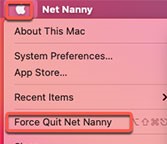
- Net Nannyを削除したい場合は、アプリを終了してください。Dockに残っている場合は、ポップアップが表示されたら「終了」をクリックします。アプリが反応しない、またはフリーズしている場合は、「Apple」メニューをクリックし、「Net Nanny」を選択し、「強制終了」を押してください。
- その後、「Finder」→「アプリケーション」の順にクリックし、「Net Nanny」を探します。見つけたら右クリックし、「ゴミ箱に入れる」をクリックします。
- 次に、MacでNet Nannyを完全にアンインストールするために、残骸を消去することですが、これは難しいことです。Finder」をもう一度クリックし、「移動」→「フォルダへ移動」を押してください。ポップアップが表示されるので、「~/Library」と入力し、「Go」を押してください。
- 以下のサブフォルダに移動し、Net Nannyの残りのファイルを探し、削除します。
-
~/Library/Caches ~/Library/Logs~/Library/Containers~/Library/Application Support~/Library/Cookies
- 最終的に完了したら、「ごみ箱」フォルダを開き、「ゴミ箱を空にする」をクリックして、べてのファイルを完全に削除します。 完了したら、最後に行うことは Macを再起動することです。
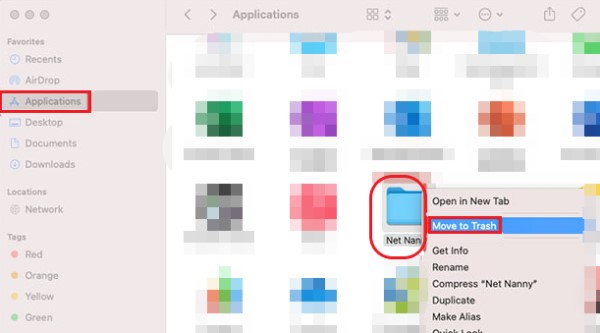
これで完了です。手動でアンインストールする場合、無数のフォルダを探さなければならないので、多くのユーザーはPowerMyMacのアンインストーラー機能を持つツールを使用することを好みます。しかし、最終的には、手動で行うか、ツールの助けを借りて行うか、それはあなたの選択です。
パート4。結論
Net Nannyは親にとって便利なアプリですが、物足りなさや不便さを感じる人もいるので、それなら、MacでNet Nannyをアンインストールしたほうがいいです。
そして、PowerMyMacの助けを借りて、前にアンインストールしたアプリから残された余分なファイルを探し出し、ストレージスペースを制御することができます。それだけでなく、重複ファイルを見つけ、コンピューターを高速化し、最適化を通じてMacを可能な限り最高の状態に保つことができます。
今すぐPowerMyMacをダウンロードしてインストールすれば、決断を後悔することはありません。



